آموزش فناوری دانلود
آموزش و پرورش - فناوری -دانلودآموزش فناوری دانلود
آموزش و پرورش - فناوری -دانلودنکات و ترفندهای جستجو در اینترنت
به ادامه ی مطلب بروید
لینک ها را در صفحات جدید باز کنید. وقتی شما به لینکی بر می خورید (مقصود همان کلمات یا عباراتی است که عموما آبی رنگ هستند و "کرزر" با رفتن بر روی آنها، به "دست" تبدیل می شود) می توانیدآن را در همان پنجره باز کنید و یا اینکه آن را در پنجره جدیدی باز کنید. بهتر است همیشه لینک ها را در پنجره جدید باز کنید، برای این کار بجای اینکه به راحتی روی لینک رفته کلیک چپ کنید، روی لینک بروید و سپس کلیک راست کنید، بعد از آن روی open in a new window بروید و در مرحله آخر کلیک راست را رها کنید. با این کار لینک در پنجره جدیدی باز می شود. این کار چه مزیتی دارد؟ با این کار شما در حالی که مشغول خواندن صفحه دانلود شده هستید، صفحات دیگر دانلود می شوند، یعنی سریعتر کارها انجام می شود. مثلا وقتی توسط "ابزار جستجویی" کلمه ای را جستجو می کنید و سپس نتایج ظاهر می شود، هر کدام از نتایج که مورد علاقه شما بود، "در صفحه جدید باز کنید" با این کار در حالی که مشغول خواندن نتایج سرچ هستید، صفحات مورد علاقه شما در حال دانلود شدن هستند. مثلا وقتی که می خواهید به صفحه بعدی نتایج سرچ بروید (و مثلا کلید next را می زنید) می توانید در حالیکه صفحات بعدی نتایج جستجو در حال دانلود شدن هستند، برگردید و صفحات کاملا دانلود شده خود را، از صفحات مورد علاقه انتخاب شده از میان نتایج جستجو، مطالعه کنید. توجه: 1. 1. بعضی از سایتها این امکان را می دهند که با زدن کلیدی ، تمامی لینکها در پنجره جدید باز شوند. 2. 2. بعضی از لینکها طوری آماده شده اند که خود بخود در پنجره جدید بازشوند. با این کار (یعنی زدن کلیک راست و سپس انتخاب حالت open in a new window) ممکن است اعلان "صفحه یافت نشد" پدیدار شود. در اینصورت کافی است همان کلیک چپ را بزنید تا لینک در پنجره جدید باز شود. 3. 3. شما برای باز کردن لینک ها در پنجره های جدید، محدودیت دارید. اگر تعداد زیادی پنجره باز شود ممکن است باعث "هنگ" کردن برنامه مرورگرتان شود. بنابراین بطور همزمان، حدود 10 تا 15 پنجره بیشتر باز نکنید. خطوط را "خرچنگ قورباغه" می بینید؟ فرار نکنید. بسیاری از افراد هنگام مواجهه با صفحات فارسی ای که در آنها بجای حروف درست فارسی اشکال عجیب غریب دیده می شوند، به سرعت سایت را ترک می کنند. البته این را ه مناسبی برای تنبیه طراحان صفحات وبی است که در صفحه وب خود این مشکل را دارند. ولی چنانچه بخواهید می توانید، احتمالا صفحه را درست کنید. کلیک راست موس را فشار دهید، از صفحه باز شده، گزینه encoding را انتخاب کنید. برای درست دیدن صفحات فارسی، یکی یکی گزینه های زیر را انتخاب کنید تا ببینید، کدامیک جواب می دهد: Windows (Arabic) Windows (Western) UTF-8 یعنی ابتدا از گزینه، encoding، windows(Arabic) را انتخاب کنید، اگر صفحه درست شد که هیچ ولی اگر درست نشد، مجددا کلیک راست کرده encoding و سپس windows (western) را انتخاب کنید، اگر صفحه درست شد که هیچ ولی اگر درست نشد، گزینه سوم (یعنی UTF-8) را امتحان کنید. اگر هیچکدام نشد، ببینید (احتمالا در صفحه اول سایت) آیا صفحه فارسی با قلم خاصی نوشته شده در نتیجه از شما خواهش شده که : "ابتدا قلم ما را نصب کنید"؟ در اینصورت مجبورید ابتدا آن فونت را به شکل زیر نصب کنید: 1ـ فونت را دانلود کنید. 2ـ در پنجره control panel روی fonts دوبار کلیک کنید تا پنجره مورد نظر باز شود. 3ـ گزینه Install new font را از منوی File همان پنجره Fonts انتخاب کنید. 4ـ مسیر فونت مورد نظر را از پنجره های لیست Folders، Drives همان پنجره مشخص کنید. سپس فونت شما در پنجره کوچک list of fonts ظاهر می شود. 5ـ حال آن را انتخاب و ok بزنید تا فونت مورد نظر روی سیستم نصب شود. پس از این با زدن refresh صفحه وب مورد نظر، می توانید آن را به راحتی بخوانید. ولی اگر باز مشکل داشتید، روی صفحه وب،کلیک راست کنید و در encoding گزینه User defined را انتخاب کنید. قاعدتا با refresh کردن باید بتوانید صفحه را بخوانید. امان از این فریم ها! در واقع باید گفت امان از این طراحان صفحات وب که هنوز ول کن فریم نیستند، با اینکه می دانند اکثر مردم از آن خوششان نمی آید. (وقتی در اینترنت به صفحه ای برمی خورید که نواحی مختلف آن مستقلا scrollbar دارند و با آنها بالا و پایین می روند، به صفحه ای فریم دار برخورد کرده اید). هر وقت خواستید یک فریم از یک پنجره فریم دار را save کنید یا پرینت بگیرید، برای اینکه مطمئن باشید صفحه مورد نظر save می شود و یا یک "صفحه تر و تمیز بدون فریم" پرینت می گیرید، ابتدا باید صفحه مورد نظر را از توی فریم بیرون بکشید. چطوری؟ روی صفحه فریم مورد نظر کلیک راست کنید و بیایید روی properties، سپس کلید موس را رها کنید تا صفحه properties باز شود. آیا در این صفحه آدرسی جلوی عبارت URL می بینید؟ این آدرس را در جعبه آدرس مرورگرتان بنویسید و کلید enter را بزنید، بله حالا همان صفحه را تر و تمیز و بدون فریم می توانید مشاهده کنید. راستی.... لازم نیست آدرس جلوی عبارت URL را در جعبه آدرس مرورگرتان تایپ کنید، آن را های لایت (select) کنید (کرزر را ابتدای آن قرار دهید، کلید چپ موس را فشار دهید و توسط موس کرزر را روی تمام آدرس بکشید تا تماما آبی شود) سپس کلیک راست، copy . بعد روی جعبه آدرس رفته، تمام آدرس قبلی را های لایت کنید سپس کلیک راست paste . بله کار انجام شده است. بجای عکس ، یک مربع حاوی ضربدر قرمز رنگ می بینید. اینهم از خطاهای طراح صفحه وب است ولی بد نیست این راه را امتحان کنید. شاید توانستید عکس را ببینید، ولی اگر جواب نداد دیگر کاری نمی شود کرد. با موس کرزر را روی عکس ببرید. کلیک راست موس کنید. روی properties رفته و کلید موس را رها کنید. در صفحه properties ، آدرس جلوی URL را در جعبه آدرس مرورگرتان بنویسید (مثل حالت قبل) و enter کنید، اگر عکس آمد، که آمد اگر نه کاری نمی توان کرد. اگر گرفتار یک سایت شلوغ شدید! اگر وارد صفحه اول یک سایت شلوغ که دارای تعداد زیادی لینک ، انواع جعبه ها و کادرهای مختلف در نقاط مختلف صفحه می باشد، شدید، بجای صرف زمان زیاد برای درک صفحه، سریعا به بالا یا به سمت چپ صفحه نگاه کنید، ببینید آیاکلیدی به نام site map دارد یا خیر، اگر چنین کلیدی نبود که باید پیه مطالعه کامل صفحه اول را به تن بمالید. ولی اگر چنین کلیدی موجود بود با زدن آن به صفحه ای می روید که در آن تمام لینک های موجود در سایت بصورت فهرست آورده شده است. با خواندن آن می توانید سریعا بفهمید ، در سایت چه صفحاتی با چه موضوعاتی موجود است. به دنبال یک کلمه در یک صفحه می گردم، چه کنم؟ گاهی وارد یک صفحه ای می شویم که پر از مطالب مختلف است. می خواهیم ببینیم توی این صفحه راجع به مثلا ایران صحبتی شده یا خیر، به عبارت دیگر آیا در این صفحه کلمه "ایران" آمده است یا خیر. کافیست در مرورگرIE (یعنی Internet explorer) کلید View و سپس گزینه Find را انتخاب کنیم. در صفحه ای که باز می شود کلمه IRAN را تایپ کنید، و کلید Find را فشار دهید. اگر این کلمه در صفحه موجودباشد آن کلمه در وسط صفحه آورده شده و های لایت می شود. با فشردن مکرر کلید Find دیگر کلمات مورد جستجو در صفحه آورده می شود. . دنبال یک کلمه توی یک سایت می گردم، چه کنم؟ فرقی که این حالت با حالت قبل دارد اینست که در جستجوی یک کلمه، در تمامی صفحات یک سایت هستیم. روش کار را در دو جستجوگر google و AltaVista توضیح می دهم. فرض کنید می خواهیم ببینیم کلمه IRAN در سایت www.bbbb.com آمده یا نه ، الف) در جستجوگر google در جعبه جستجو تایپ کنید: Site: www.bbbb.com iran (یک فاصله خالی بین آدرس و کلمه Iran ایجاد کنید) سپس enter را بزنید. صفحاتی از سایت www.bbbb.com را که دارای کلمه IRAN است را می آورد. ب) در جستجو گر Altavista در جعبه جستجو تایپ کنید: URL:www.bbbb.com+iran (یک فاصله خالی بین آدرس و کلمه +iran اعمال کنید) سپس enter را بزنید. این سایت، عجب موسیقی زمینه زیبایی دارد کاش می توانستم آن را داشته باشم. بله منهم چندین بار این وسوسه به سراغم آمده . اما چطور می توان فایل موسیقی یا صدا پس زیمه یک سایت را برای خود save کرد؟ روی صفحه ای که خواستار صدای پس زمینه آن هستید بروید. کلیک راست کنید، و روی Source بروید و کلید موس را رها کنید تا صفحه Source باز شود. در این صفحه به دنبال عبارت bgsound بگردید. وقتی آن را یافتید جلوی آن نام فایلی می بینید، مثلا به صورت pop.mid این نام را بردارید و در جعبه آدرس سایت، آخرین عبارت (که پس از آخرین / آمده است) را حذف کرده و بجایش این نام را یعنی pop.mid را تایپ کنید و نهایتا کلید enter را بزنید. فایل صوتی آماده است! برای مثال اگر آدرس صفحه چنین بود: www.worldmusic.com/africa/senegal/folkore.html آن را به این صورت بنویسید: www.worldmusic.com/africa/senegal/pop.mid آیا من مجبورم این صفحه مقدماتی سایت را با چندین دقیقه انیمیشین خسته کننده ببینم؟ بعضی از طراحان صفحات وب واپس گرا(!) هنوز هم از صفحات (Introduction) intro به عنوان صفحه اول هوم پیج استفاده می کنند و در این صفحات انیمیشینی قرار می دهند که پس از اتمام آن تازه می توانید به صفحه اول سایت که دارای مطلب است بروید . اگر حوصله دیدن این صفحات را ندارید، ابتدا بگردید ببینید در صفحه Intro کلیدی به نام skipintro هست یا نه. اگر بودکه سریع آن را فشار دهید تا از روی این صفحه به صفحه اول بپرید. اگر چنین کلیدی نبود، مجبورید لااقل یکبار این صفحه مقدماتی را تحمل کنید تا به صفحه اول بروید. حالا آدرس این صفحه را که در جعبه آدرس بالا صفحه نوشته شده است یادداشت کنید و از این پس با این آدرس به سایت مورد علاقه خود بروید تا در واقع آن صفحهخسته کننده را میان بر زده باشید. مشت سایت را باز کنید. نمی دانم تا حال به سایتهایی برخورده اید که مثلا نوشته اند: "در این سایت صدها مقاله راجع به مثلا بانکداری موجود است،در جعبه زیر کلمه موردنظر خود را تایپ کنید تا ما مقالاتی که در آنها (یا در عنوان آنها) این کلمه آمده ، برای شما فهرست کنیم". وقتی من به چنین سایتهایی بر می خورم، شیطان به شدت مرا وسوسه می کند که عنوان تمامی مقالات آنها را ببینم. در اینصورت چه باید کرد؟ کافیست در جعبه جستجوی آنها، کلمه ای عمومی مثلا The یا a و یا در این مورد money را تایپ کنید و enter بزنید تا مشت آنها باز شود. گاهی به مقالاتی برمی خوریم که در چندین صفحه تقسیم شده اند. خواندن ، save کردن و پرینت گرفتن چنین مقالاتی مشکل است ، آیا راهی برای تسهیل کار وجود ندارد؟ گاهی راهی وجود دارد. البته ابتدا باید گفت هدف طراحان از تقسیم یک مقاله واحد در چندین صفحه ، قرار دادن تبلیغات زیاد در هر صفحه است که خواننده مجبور باشد تمام آنها را بخواند. گاهی در صفحه اول و عموما در صفحه آخر این مقالات کلیدی وجود دارد به نام printer friendly یا عبارات مشابه، با زدن این کلید تمامی مقاله در یک صفحه ظاهر می شود و می توانید آن را به راحتی پرینت بگیرید یا save کنید. بنابراین در برخورد با چنین مقالاتی ابتدا به صفحه اول و صفحه آخر مراجعه کنید و ببینید آیا چنین کلیدی وجود دارد یا نه، اگر وجود نداشت که مجبورید یکی یکی صفحات مقاله را دانلود کرده و آنها را بخوانید و saveکنید یا پرینت بگیرید. ساختمان آدرس های اینترنتی را بشناسید. فرض کنید آدرسی به شکل زیر از دوستی می گیرید و آن را در جعبه آدرس مرورگرتان تایپ می کنید: www.world.com/europe/italy/rome.html پس از زدن enter صفحه ای می آید که می گوید به هر دلیل نمی توانم چنین صفحه ای را باز کنم. در اینصورت تکه آخر آدرس را حذف کنید و مجددا enter بزنید: www.world.com/europe/italy حالا ببینید در این صفحه می توانید لینک rome را بیابید یا خیر. گاهی این صفحه هم نمی آید یا دسترسی شما به این صفحه غیر مجاز است، پس یک قدم دیگر به عقب بروید و enterبزنید: www.world.com/europe ببینید در این صفحه می توانید italy را بیابید. مقصود از این مثال شناخت ساختار لایه لایه آدرسهای اینترنتی بود. مثال دیگر: در سایتی می گویند پاسخ به سوال شما در این آدرس است: www.responses.com/cgi-gin/search?dir=engid=1257 اینجا باز ما وسوسه می شویم پاسخ سوالات دیگران را هم بخوانیم. نگاهی به آدرس می اندازیم و می بینیم چیزی می فهمیم یا خیر. این آدرس به ما می گوید در سایت www.responses.com ، در فهرست eng (که احتمالا engineering به معنای مهندسی است) پاسخ سوالی با شماره مشخصه (identification=id) 1257 وجود دارد. پس حالا می توانیم با تغییر 1257 در آدرس به 1255 یا 1256 یا ..... به بقیه پاسخها نیز دست یابیم. حتی اگر به سایت مراجعه کنید ممکن است بتوانیم بقیه فهرست ها (علاوه بر مهندسی) را ببینیم و بتوانیم نام اختصاری آن را حدس زده و بجای eng بنشانیم تا بتوانیم به دیگر پاسخها در دیگر زمینه ها دست یابیم . اگر عکسی را از صفحه ای می خواهید برای خود داشته باشید، باید چه کنیم؟ برای این کار لازم نیست کل صفحه را save کنید . در این صورت کافیست توسط موس، کرزر را روی عکس ببرید، سپس کلیک راست کنید و از داخل صفحه ای که باز می شود، گزینه save picture را انتخاب کنید. کلیک راست کار نمی کند؟! در بعضی صفحات یا روی بعضی تصاویر، کلیک راست موس کار نمی کند. در واقع طراح صفحه خواسته با اینکار جلوی پرینت کردن یا save بعضی صفحات یا عکس ها را توسط شما بگیرد، ولی شما به او بدلش را بزنید: کلیک چپ را فشار دهید و نگهدارید ، حالا کلیک راست کنید، می بیند که کلیک راست (در این حالت) عمل می کند! بهرحال در بدترین حالت اگر بهیچ وجه نتوانستید عکسی را save کنید، این کار را انحام دهید. عکس را در صفحه مونیتور خود بیاورید، سپس کلید print screen را که روی صفحه کلیدتان است فشار دهید (در این حالت در واقع تمامی مطالب و تصاویر روی صفحه مانیتورcopy شده است) حال یک برنامه ویرایش تصاویر، مثل paint که در خود برنامه windows است، را باز کنید و در صفحه سفید آن کلیک راست کنید و از نواری که باز می شود ، گزینه paste را انتخاب کنید. می بینید که مطالب صفحه مانیتور به طور کامل به این جا می آید. حال می توانید مستقیما این را به نام فایلی save کنید، یا ابتدا عکسهای آن را درآورده (دوربری کنید) و سپس هر عکسی را در فایلی save کنید. دقت کنید با یان روش صفحه محتویات قابل دیدن روی مانیتور منتقل و save می شوند و در صفحاتی که scrollهای افقی یا عمودی دارند،در واقع شما از بقیه صفحه صرفنظر کرده اید، اگر بخواهید آن قسمتها را هم save کنید، با حرکت دادن scrollbar ، آنها را روی صفحه مانیتور بیاورید و مجددا کارهای گفته شده در بالا را انجام دهید تا آن قسمتها هم save شوند. آلت دست طراح صفحه وب نشوید. در واقع باید گفت امان از این طراحان صفحات وب که هنوز ول کن فریم نیستند، باوقتی می خواهید صفحه ای یا عکسی را save کنید، صفحه ای باز می شود و در آن بطور پیش گزیده نام فایل همان نامی نوشته شده که طراحی وب بر آن صفحه گذاشته است. ولی طراح صفحه وب نامگذاری صفحات و عکسها را بنابر نیازمندیهای خودش گذارده است. شما می توانید نامها را مطابق نظر خود تغییر داده و سپس آن را save کنید. به هر کس فاکس و ایمیل خود را ندهید . در واقع باید گفت امان از این طراحان صفحات وب که هنوز ول کن فریم نیستند، بابعضی سایتها برای ورود به آنها، از شما آدرس ایمیل می خواهند. ولی آدرس خود را به هر کسی ندهید. فقط اگر قرار است بعدا ارتباط شما با سایت از طریق ایمیل باشد به آنها آدرس ایمیل خود را بدهید. بسیاری از سایتها فرق آدرس ایمیل واقعی با جعلی را نمی فهمند، پس می توانید به آنها آدرس ایمیلی مثل salam@khodahafez.com را بدهید! در غیر اینصورت منتظر دهها ایمیل از سایتهای تبلیغاتی باشید. اگر رنگ نوشته های یک صفحه باعث ناخوانا شدن آن شده است چه کنیم؟ وقتی صفحه ای را باز کردید به view بروید و گزینه internet option را انتخاب کنید. در صفحه ای که باز میشود روی کلید colors در پایین صفحه کلیک کنید. به جعبه colors در این صفحه دقت کنید. علامت چک مارک را از کنار عبارت use windows colors بردارید و سپس رنگ نوشته ها (text) و زمینه (background) را مطابق نظر خود تغییر داده و ok بزنید. البته دقت کنید از این پس همواره شما رنگ نوشته ها و زمینه را در تمام صفحات وب اینطور خواهید دید، مگر باز گردید و دوباره کنار عبارت use windows colors علامت چک مارک را بگذارید. و اما آخرین و نه کم اهمیت ترین : همانطور که وقتی می خواهید با ماشینی رانندگی کنید صندلی و آیینه و .... را مطابق نظر خود تنظیم می کنید. وقتی هم که می خواهید در اینترنت "بچرخید" مرورگر را مطابق نظر خود تنظیم کنید. کلیدهای مورد نظر خود را اضافه کنید و آنهایی که نمی خواهید حذف کنید. کلیدها را بزرگ یا کوچک کنید. جستجوگری که از آن استفاده می کنید (مثلا toolbarاگر لازم می دانید) را دانلود کنید، تا برای سرچ در آنها هر بار مجبور نباشید به صفحه اول google یا yahoo مراجعه کنید. |
برای نمایش آواتار خود در این وبلاگ در سایت Gravatar.com ثبت نام کنید. (راهنما)


























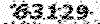


























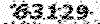
ایمیل شما بعد از ثبت نمایش داده نخواهد شد